Rakam video, audio, permainan dan kamera web untuk merakam detik berharga dengan mudah.
Bagaimana untuk Mengambil Tangkapan Skrin Tatal Android? Dengan Petua Bonus!
Berapa banyak ruang Android anda dibazirkan dalam siaran yang panjang? Perbualan dan halaman yang panjang itu boleh ditangkap dalam satu imej dengan mengambil tangkapan skrin tatal Android! Fikirkanlah: siaran menatal itu melangkaui skrin yang kelihatan, jadi bagaimana anda boleh menangkap semuanya? Ternyata, terdapat enam cara mudah untuk mengambil tangkapan skrin menatal pada Android, berkongsi cara lalai pada versi Android yang berbeza dan cara pada pelbagai peranti Android. Tangkap skrin skrol sekarang!
Senarai Panduan
2 Cara Lalai pada Versi Android Berbeza Cara Mengambil Tangkapan Skrin Tatal pada Peranti Samsung Cara Mengambil Tangkapan Skrin Tatal pada Peranti OnePlus Cara Mengambil Tangkapan Skrin Tatal pada Peranti Google Pixel Cara Mengambil Tangkapan Skrin Tatal pada Peranti Xiaomi Cara Terbaik untuk Mengambil Tangkapan Skrin Tatal dengan 4Easysoft2 Cara Lalai pada Versi Android Berbeza
Mengambil tangkapan skrin menatal pada Android membolehkan anda menangkap halaman web yang panjang, sembang dan dokumen penuh yang tidak muat sepenuhnya pada skrin anda. Versi Android yang berbeza menawarkan kaedah terbina dalam yang unik untuk berbuat demikian; Android 11 atau ke bawah mungkin bergantung pada jenama dan model telefon. Berikut ialah dua cara lalai untuk mengambil tangkapan skrin menatal pada Android:
Cara Mengambil Tangkapan Skrin Tatal pada Android 12 dan Ke Atas
• Buka halaman web yang anda ingin tangkap. Kemudian, mulakan dengan menekan butang "Kuasa" dan "Kelantangan Turun" pada masa yang sama, dan pilih "Mod Tangkapan" di bahagian bawah di sebelah lakaran kecil tangkapan skrin.
• Gunakan pemegang di bahagian atas dan bawah skrin untuk memilih kawasan tangkapan; kedua-duanya boleh dilanjutkan dan disertakan dalam tangkapan skrin tatal anda. Kaca pembesar juga akan kelihatan untuk membolehkan anda melihatnya dengan teliti dan mempunyai potongan yang tepat.
• Setelah anda okay dengan penampilannya, ketik butang "Edit" untuk menambah lebih banyak teks, dan kemudian, ketik butang "Simpan" di sudut kiri jauh.
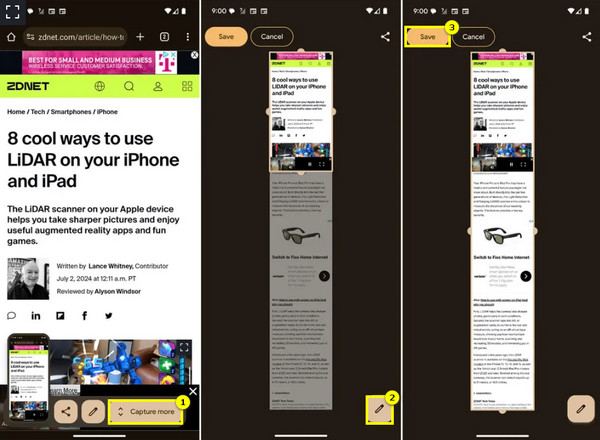
Cara Mengambil Tangkapan Skrin Tatal pada Android 11 dan Ke Bawah
• Gunakan butang "Kuasa" dan "Kurangkan Kelantangan" bersama-sama dengan menekannya. Pratonton akan muncul pada skrin anda dan pilihan akan muncul, termasuk "Tangkap Lagi".
• Skrin akan tatal ke bawah, menangkap keseluruhan kandungan yang anda pilih. Ketik butang sekali lagi apabila anda telah menangkap semua yang anda perlukan. Jika peranti anda tidak menyokongnya, anda boleh menggunakan apl seperti LongShot dan ScreenMaster.
Cara Mengambil Tangkapan Skrin Tatal pada Peranti Samsung
Jika anda mempunyai peranti Samsung, anda juga boleh mengambil tangkapan skrin menatal secara manual, ciri yang tidak tersedia sebelum ini. Berikut ialah langkah-langkah yang perlu diikuti untuk menangkap tangkapan skrin menatal.
• Pada peranti Samsung anda, tekan "Kurangkan Kelantangan" dan "Kuasa" serentak. Kemudian, ketik butang "Anak panah Berganda" ke bawah.
• Tahan butang sehingga anda mencapai bahagian bawah halaman dari mana anda ingin ambil tangkapan skrin menatal.
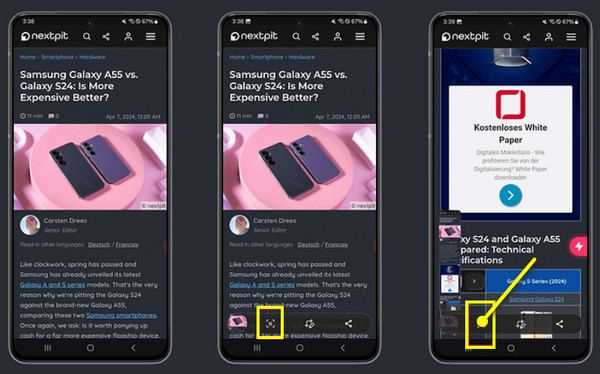
Cara Mengambil Tangkapan Skrin Tatal pada Peranti OnePlus
Sementara itu, untuk telefon OnePlus mereka biasanya menggunakan OxygenOS, yang termasuk ciri skrin tatal yang mesra. Oleh itu, jika anda mempunyai peranti itu, ikuti langkah terperinci di bawah untuk mengambil tangkapan skrin tatal Android:
• Sediakan OnePlus anda, kemudian buka halaman, perbualan atau artikel yang ingin anda ambil tangkapan skrin menatal. Tekan butang "Kelantangan Turun" dan "Kuasa", kemudian tujukan kepada "Tatal".
• Leret skrin anda untuk menentukan ketinggian tangkapan skrin, kemudian ketik butang "Selesai" untuk mengambil tangkapan skrin menatal pada Android.
Cara Mengambil Tangkapan Skrin Tatal pada Peranti Google Pixel
Peranti Google dijalankan pada versi Android stok, jadi cirinya bergantung pada versi yang anda gunakan. Jika peranti anda menjalankan Android 11 dan ke bawah, anda mungkin tidak mempunyai penyelesaian terbina dalam untuk mengambil tangkapan skrin tatal Android, tetapi anda boleh menggunakan apl.
• Ambil tangkapan skrin menatal dengan menekan butang "Kuasa" dan "Kelantangan Turun" bersama-sama, atau gunakan pintasan daripada menu Tetapan Pantas.
• Selepas menangkap skrin, ketik "Tangkap Lagi" di bahagian bawah, dan skrin akan menatal ke bawah secara automatik sambil memanjangkan tangkapan skrin. Setelah selesai, ketik butang "Simpan" untuk menyimpan keseluruhan halaman yang ditangkap.
Cara Mengambil Tangkapan Skrin Tatal pada Peranti Xiaomi
Bagi peranti Xiaomi, mereka menjalankan MIUI, kulit Android tersuai Xiaomi, dan mempunyai ciri terbina dalam untuk mengambil tangkapan skrin tatal Android. Walaupun peranti anda berjalan pada Android 11 ke bawah, anda boleh mengikut arahan di bawah:
• Tekan bersama-sama butang "Kuasa" dan "Kelantangan Turun". Jika tidak, leret ke bawah untuk mengakses bar Pemberitahuan dan pilih pilihan "Tangkapan Skrin".
• Dari sana, ketik "Tatal" atau "Tangkap Lagi" sebaik sahaja anda telah menangkap tangkapan skrin biasa, dan halaman akan menatal ke bawah secara automatik, menangkap kandungan. Ketik pada butang "Selesai" apabila anda telah menangkap segala-galanya.
Cara Terbaik untuk Mengambil Tangkapan Skrin Tatal dengan 4Easysoft
Selepas semua cara untuk mengambil tangkapan skrin menatal pada Android, bolehkah anda melakukan perkara yang sama pada komputer? Apabila ia datang untuk mengambil tangkapan skrin menatal pada Windows dan Mac, mempunyai alat yang betul membuat perbezaan yang besar, dan itu adalah dengan 4Easysoft Perakam Skrin. Alat ini menawarkan cara yang mudah tetapi berkuasa untuk menangkap halaman yang panjang, dokumen, perbualan atau kandungan menatal lain. Ia memberi anda keupayaan untuk menangkap bukan sahaja tangkapan skrin tetapi juga video, sambil mengekalkan output berkualiti tinggi. Jadi, sama ada anda sedang membuat tutorial, menyimpan perbualan atau menangkap halaman web, 4Easysoft ialah pilihan terbaik untuk semua tugasan ini.

Snapshot berfungsi dengan sempurna untuk menatal, keseluruhan skrin, menu, tetingkap, dsb.
Tiada tera air boleh dilihat setelah anda menyimpan tangkapan skrin menatal.
Tetapkan kekunci pintas untuk mengambil tangkapan skrin dan untuk kawalan rakaman lain.
Tingkatkan lagi tangkapan skrin dengan menambahkan teks, lukisan, serlahan ciri dan banyak lagi.
100% Selamat
100% Selamat
Langkah 1Daripada 4Easysoft Perakam Skrin skrin utama, pergi ke pilihan "Perakam Video". Kemudian, klik butang "Kamera" dan pilih pilihan "Tetingkap Menatal".
Tetingkap yang dikehendaki untuk mengambil tangkapan skrin menatal hendaklah dibuka sebaik sahaja anda mengklik pilihan. Atau, gunakan kekunci pintas "Ctrl + Alt + C" dalam tetingkap yang dipilih.

Langkah 2Seterusnya, pratonton akan dibentangkan, di mana anda boleh mengedit tangkapan skrin menatal mengikut kehendak anda dengan alat seperti bentuk, garisan, teks dan banyak lagi melalui "Alat Cat". Setelah ia ternyata sempurna, klik butang "Simpan" (ikon Cakera Liut).
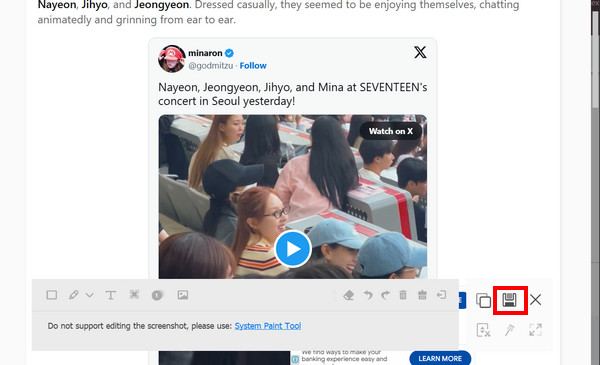
Kesimpulan
Itu sahaja untuk panduan hari ini tentang mengambil tangkapan skrin menatal pada Android! Seperti yang anda lihat, ia hanyalah satu proses tanpa kerumitan pada sistem Android, sama ada anda mahu menangkap keseluruhan halaman web, dokumen atau kandungan lain. Walaupun terdapat alatan terbina dalam untuk peranti Android yang berbeza, Perakam Skrin 4Easysoft ialah penyelesaian yang ideal untuk sesiapa sahaja yang ingin mengambil tangkapan skrin menatal dengan mudah pada desktop! Selain antara muka mesra penggunanya, ia datang dengan banyak pilihan tangkapan, alat anotasi masa nyata dan tetapan boleh disesuaikan yang menjadikannya pilihan terbaik untuk semua pengguna.
100% Selamat
100% Selamat



